Pataisykite sugadintus „Microsoft Outlook 2007“ PST failus

Viena iš dažnesnių temų / klausimų mūsų Nemokamas techninės paramos forumas yra kaip pataisyti ar atkurti el. laiškus iš sugadintos „Microsoft“ „Outlook PST“ failas. Aš kasdien naudoju PST failus su „Outlook“ elarchyvavimo ir kitų darbo eigų, kurias seku, todėl kiekvieną savaitę sukuriu savo PST failų atsargines kopijas. Jei prarasčiau visą PST failą, tai tikrai pakenktų. Taigi atsižvelgdami į tai, pereikime į taisymo procesą.
Laimei, „Microsoft“ sukūrė PST taisymo įrankį, pavadintą SCANPST galinčią tiek atitaisyti sugadintą PSTfailus ir atkurti ištrintus el. laiškus PST faile. Programa yra nemokama ir paprastai pridedama prie visų „Microsoft Office 2007 / Outlook 2007“ diegimų.
Kaip taisyti / taisyti sugadintus "Microsoft Outlook" PST failus
1. Spustelėkite į Pradėti meniu ir dialogo lange Paleisti arba Vykdyti, Tipas C: Program FilesMicrosoft OfficeOffice12SCANPST.EXE ir Paspauskite Įveskite
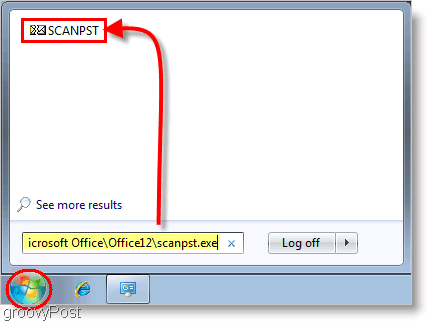
1a. Neprivaloma: Šį failą taip pat galite rasti Paspaudus Mano kompiuteris ir naršymas iki kelionės tikslo; vieną kartą ten Dukart spustelėkite SCANPST atidaryti
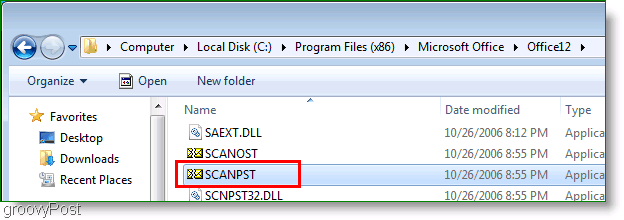
2. Tipas į arba Naršykite į „Outlook PST“ failų vietą. Paspauskite Pradėti pradėti remontą.
Pastaba: „Microsoft Outlook 2007“ neturi būti paleista, kad atliktumėte šį veiksmą.
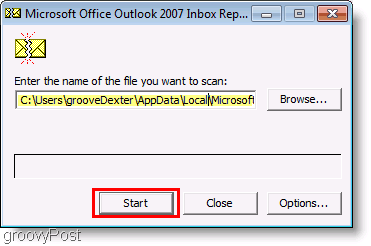
2 žingsnis Patarimas: Pagal numatytuosius nustatymus PST failai saugomi šiose vietose:
„Windows Vista“ ir „Windows Server 2008“: C: „UsersMrGrooveAppDataLocalMicrosoftOutlook“
„Windows XP“: C: Dokumentai ir parametraiMrGrooveApplication DataMicrosoftOutlook
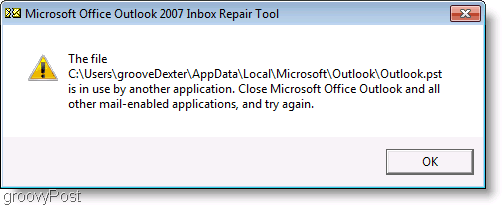
3. Remonto įrankis pateiks jums greitą apibendrinimą, kokias klaidas rado pradiniame nuskaityme. Spustelėkite žymės langelį Pasidarykite nuskaityto failo atsarginę kopiją, ir tada Rinkinys a Vieta išsaugoti atsarginę failą. Norėdami baigti procesą, Spustelėkite Remontas ir „Outlook“ patikrins visas jūsų PST faile rastas klaidas (tikiuosi).
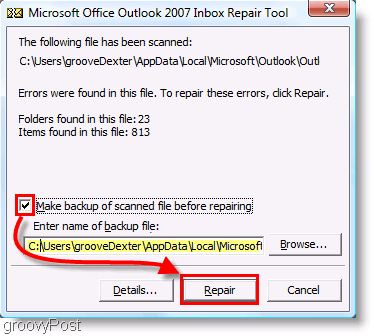
Atlikdami raktinių žodžių PST paiešką, gausite papildomų šaltinių ir informacijos apie PST failus ir palaikymą.
![Rodyti tik šiandienos užduotis „Outlook 2007“ darbų juostoje [Kaip]](/images/outlook/show-only-todayrsquos-tasks-in-outlook-2007-to-do-bar-how-to.png)
![Konfigūruokite ir skaitykite RSS tiekimus programoje „Outlook 2007“ [Kaip]](/images/outlook/configure-and-read-rss-feeds-in-outlook-2007-how-to.png)





![Lengvai suplanuokite „Outlook 2007“ susisiekimo nurodymus [Kaip atlikti]](/images/microsoft/easily-map-out-directions-to-an-outlook-2007-contact-how-to.png)


Palikite komentarą